Comment afficher les applications sur Android
Divers / / April 25, 2022

Android domine le marché des smartphones comme aucune autre entreprise. Sa variété d'applications et de fonctionnalités personnalisables fait pâlir les autres systèmes d'exploitation en comparaison. Android offre une pléthore d'applications à ses utilisateurs et certaines d'entre elles sont préinstallées. La plupart de ces applications sont visibles par défaut sur Android mais certaines applications sont masquées par Android. La plupart de ces applications sont des applications système qu'Android ne souhaite pas que les utilisateurs modifient et, dans certains cas, les applications sont installées à votre insu et restent cachées dans Android. Si vous vous demandez comment afficher les applications cachées sur Android 10, vous êtes au bon endroit. Afficher les applications sur Android peut être délicat, mais notre guide vous apprendra méticuleusement comment afficher les applications sur Android.

Comment afficher les applications sur Android
Android offre à ses utilisateurs de nombreux types de paramètres qu'ils peuvent modifier à leur guise. En modifiant certains paramètres, vous pouvez apprendre à afficher les applications sur
Android. Suivez les étapes ci-dessous.Noter: Les smartphones n'ont pas les mêmes options de paramètres. Ils varient d'un fabricant à l'autre, vérifiez donc les paramètres corrects avant d'en modifier.
1. Lancez votre appareil Réglages.

2. Localisez et appuyez sur le applications option.

3. Assurez-vous que le Toutes les applications L'option est sélectionnée dans le menu déroulant situé dans le coin supérieur gauche.
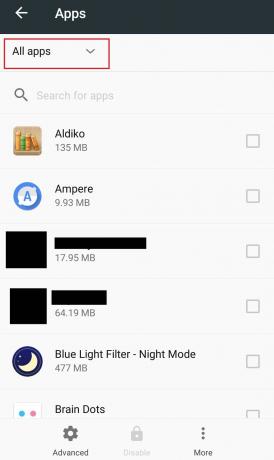
Vous pourrez maintenant voir toutes les applications installées sur votre appareil Android, qui devraient également inclure des applications cachées.
Vous pouvez également accéder à toutes les applications cachées en affichant toutes les applications système et pour ce faire, suivez ces étapes.
4. Tapez sur le Suite (ou alors trois pointsicône) présent en bas.

5. Tapez sur le Afficher le système option.

Désormais, toutes les applications système seraient visibles et vous pouvez afficher de nombreuses applications cachées. Vous savez maintenant comment afficher les applications sur Android.
A lire aussi :Comment masquer des applications sur un téléphone Android
Si vous avez désactivé certaines applications et souhaitez les afficher, vous pouvez sélectionner le désactivé option pour démarrer le processus d'affichage des applications sur Android. Suivez les étapes ci-dessous.
6. Tapez sur le désactivé option dans le menu déroulant affiché dans étape 3. Vous pourrez maintenant voir toutes les applications désactivées.

7. Trouvez l'application que vous souhaitez afficher et appuyez sur la case marquée désactivé.

8. Appuyez sur Permettre option présente en bas.

Après avoir appuyé sur Activer, cette application particulière sera à nouveau visible et vous pourrez l'utiliser comme n'importe quelle application normale. Vous savez maintenant comment afficher les applications sur Android.
Foire aux questions (FAQ)
Q1. Pouvez-vous cacher des dossiers dans Android ?
Rép.Oui, Android dispose d'une fonctionnalité intégrée qui permet aux utilisateurs de masquer des dossiers. Cela peut être fait à l'aide de l'application d'exploration de fichiers par défaut d'Android et en gérant le système Android qui l'utilise. Il existe également de nombreuses applications tierces disponibles qui vous permettent de masquer des dossiers sur Android.
Q2. Qu'est-ce que App Drawer sur Android ?
Rép. App Drawer est l'emplacement où se trouvent toutes les applications installées de l'appareil. C'est une fonctionnalité d'Android qui est également disponible sur les tablettes. Contrairement à la Écran d'accueil des appareils Android, Tiroir d'applications ne peut pas être personnalisé.
Q3. Comment vérifier quelles applications sont des logiciels espions sur Android ?
Rép. Si vous téléchargez une application de l'extérieur Google Play Store alors cela peut être problématique et ils peuvent suivre vos activités. Ces applications peuvent fonctionner en arrière-plan à votre insu. Assurez-vous toujours de télécharger des applications depuis Play Store pour éviter de tels problèmes.
Recommandé:
- Comment découper une vidéo dans Windows 10
- Comment se connecter au réseau WiFi en utilisant WPS sur Android
- Comment supprimer l'historique des transactions PhonePe
- 14 meilleures applications Android pour télécharger gratuitement des applications payantes
Nous espérons que ce guide vous a aidé à répondre à votre question sur la façon d'afficher les applications cachées sur Android 10 et que vous avez pu apprendre comment afficher les applications sur Android. Si vous avez des questions ou des suggestions, n'hésitez pas à les déposer dans la section des commentaires.



